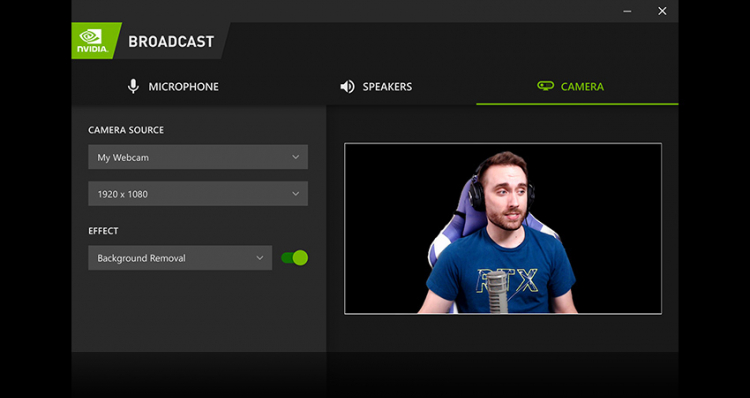NVIDIA выпустила для стримеров приложение Broadcast для умного отделения фона и шумоподавления
Новое многофункциональное приложение NVIDIA Broadcast готово упростить жизнь любому стримеру цифрового контента. Новинка может предложить функцию качественного шумоподавления, умеет управлять веб-камерой, а также виртуальным фоном, позволяя заменять его кадрами из игры, другим изображением или даже эффектом размытия.
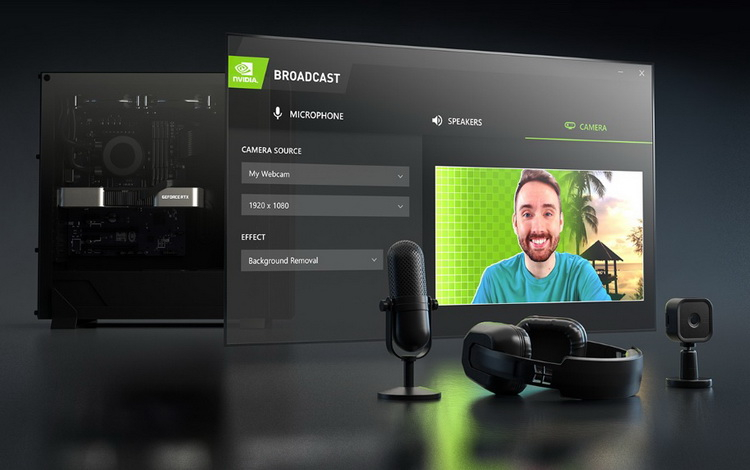
Одним из самых главных врагов любого стримера является посторонний шум. Стук клавиатуры, помехи микрофона, жужжание кулеров ПК, случайные звуки домашнего окружения, шум, доносящийся из открытого окна — всё это готово испортить атмосферу даже самого лампового стрима. Функция шумоподавления на базе алгоритмов ИИ, присутствующая в приложении NVIDIA Broadcast, готова избавить пользователя от любых нежелательных фоновых шумов нажатием всего одной кнопки.
Приложение также умеет управлять веб-камерами. Оно может динамически отслеживать движения стримера в кадре с помощью функции автоматического кадрирования. Форматирование и масштабирование обеспечивают постоянную фокусировку камеры на человека в кадре, даже когда он двигается. С эффективностью работы обеих функций можно ознакомиться на видео ниже.
NVIDIA указывает, что её приложение Broadcast работает с большинством микрофонов, динамиков, гарнитур и камер. В том числе с последними моделями популярных производителей, например, ElGato, AverMedia, Razer, Asus, HyperX, SteelSeries, Rode и Bose. Есть даже поддержка Apple AirPods. Кроме того, NVIDIA Broadcast совместимо со многими приложениями для стриминга, видеозвонков и голосовых чатов, включая OBS Studio, Streamlabs, Xsplit Broadcaster and Gamecaster, HuYa, DouYu, Bilibili, Discord, TeamSpeak, Skype, Zoom, Webex, Microsoft Teams, Slack, Google Meet, Bluejeans и других.
Для работы NVIDIA Broadcast создаёт виртуальную камеру, микрофон или динамики Windows на ПК, поэтому отображается в голосовых или видеочатах как физическое устройство. Пользователю достаточно включить нужные функции в приложении NVIDIA Broadcast, а затем выбрать устройство NVIDIA Broadcast в настройках видео и звука в приложении для стриминга.
Ознакомиться с системными требованиями, а также скачать приложение NVIDIA Broadcast можно на официальном сайте компании.
Источник: